你的win11安装上Android 应用了吗?
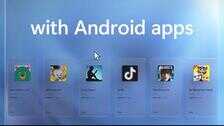
Windows11系统已经正式上线一段时间了,对于国内用户来说。可能最值得期待的就是win11加入了安卓子系统,这样可以不需要单独安装安卓模拟器,也能在电脑上运行安卓应用。
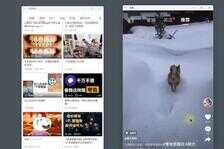
但是目前的安装子系统对国内的小伙伴并不是那么友好,由于微软是和亚马逊应用商店进行合作开发,所以安卓app的下载安装渠道只能在亚马逊的应用商店。
但是亚马逊的应用商店竟然还未对中国地区开放,那么我们该如何在win11上面安装安卓应用呢?
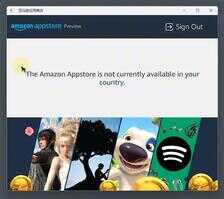
小编今天就跟大家分享通过一款傻瓜式的app安装工具:WSATools,让你在win11上安装任意的app,并且实现了双击APK文件就能直接安装的快捷操作。
这款工具来自于微软商店,之前被微软无缘无故下架过一次,后面微软道歉后又将其上架。
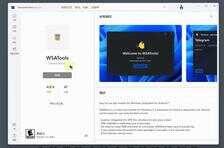
工具安装后的首次打开会提示你先安装adb,点击安装,然后选择一个文件夹,作为adb的安装目录

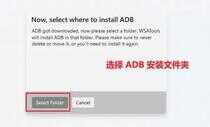
adb安装成功之后,只需要双击电脑中已经下载好的安卓apk文件就可以自动安装了,然后在开始菜单打开已经安装的应用。
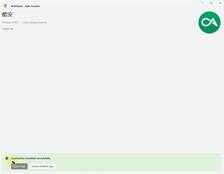
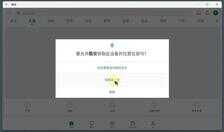
这款工具的原理还是adb命令行的方法来安装,作者将其图形化更加适用于普通用户,不需要懂adb命令,你只需要双击一下。
推荐大家第一个安装的app可以是一款应用商店,这样后续你就可以在商店里面直接安装应用了。
另外这款工具目前只能通过微软商店的程序链接来安装。

以上就是今天的分享了~








